تُوفر خدمة OneDrive بعض الفوائد الهائلة للمستخدمين. حيث يُمكنك الوصول إلى ملفاتك من أي مكان في العالم ، ومزامنة مستنداتك بين جميع أجهزتك ، وتوفير مساحة على محرك الأقراص الثابتة عن طريق الاحتفاظ بالمحتوى الخاص بك في السحابة.
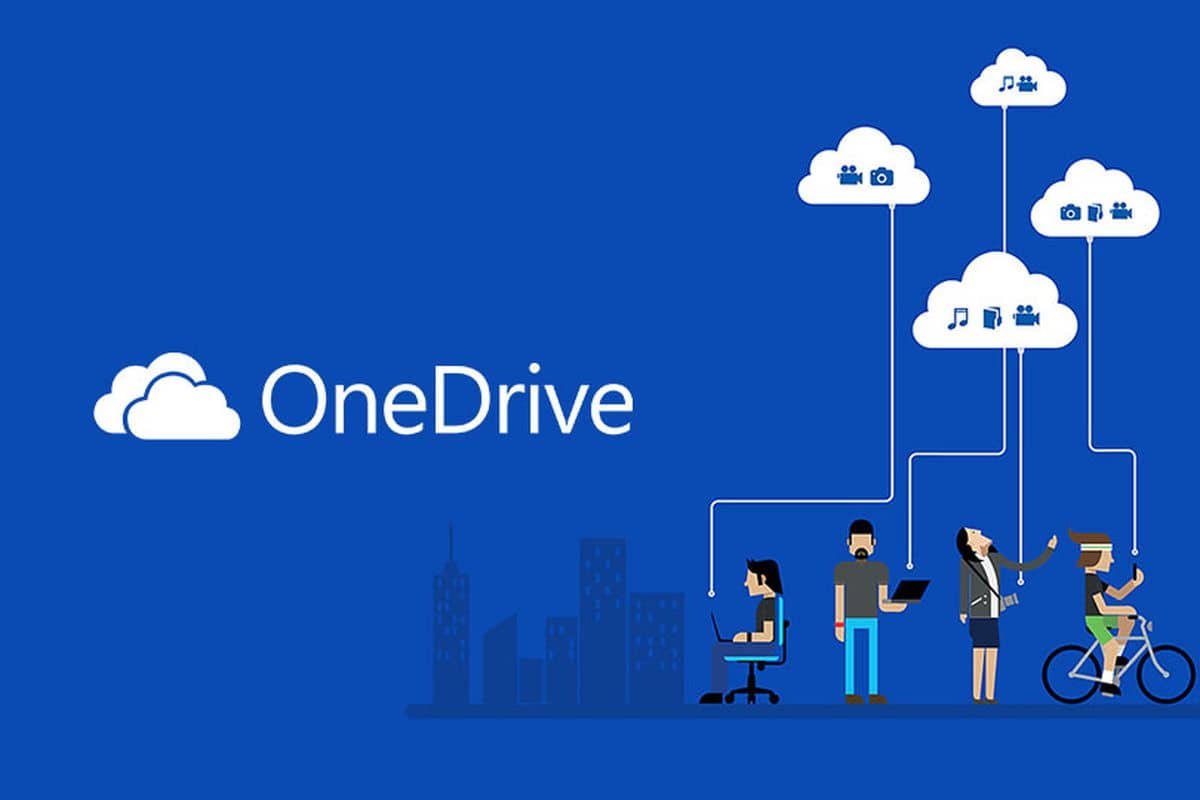
آخر هذه الفوائد الثلاث – توفير المساحة على محرك الأقراص الثابتة – هو ما نود التركيز عليه اليوم. على وجه التحديد ، سنشرح:
- كيفية إزالة ملفات OneDrive المحلية من جهاز الكمبيوتر الخاص بك دون حذفها من OneDrive نفسها.
- كيفية حذف الملفات من OneDrive وليس من جهاز الكمبيوتر الخاص بك.
استمر في القراءه لتتعلم المزيد.
تصنيف ملفات OneDrive
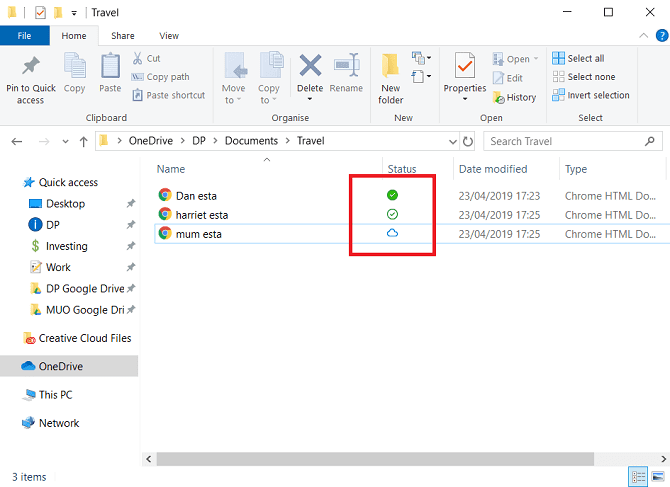
تنقسم الملفات الموجودة في حساب OneDrive الخاص بك إلى إحدى الفئات الثلاث عند عرضها من خلال نافذة مستكشف الملفات:
- ملفات عبر الإنترنت فقط: لا تشغل هذه الملفات مساحة على جهازك. يُمكنك الوصول إليها فقط عندما يكون لديك اتصال بالإنترنت. يتم تمييزها باستخدام رمز السحابة.
- الملفات المتوفرة محليًا: هذه الملفات كانت في وقت سابق متاحة عبر الإنترنت ولكنك قمت بتنزيلها على جهازك. تظهر مع علامة تحديد خضراء في دائرة بيضاء.
- الملفات المتوفرة دائمًا: يتم تنزيل هذه الملفات على جهاز الكمبيوتر الخاص بك فور إنشائها وتكون متاحة في جميع الأوقات. تظهر مع علامة تحديد بيضاء في دائرة خضراء.
إذا كنت تُريد إزالة ملفات OneDrive في الكمبيوتر من التخزين المحلي دون حذفها من التخزين السحابي ، فلديك خياران. يعتمد ذلك على ما إذا كنت تبدأ بالملفات المتوفرة دائمًا أو الملفات المتوفرة محليًا.
كيفية جعل ملفات OneDrive متاحة محليًا
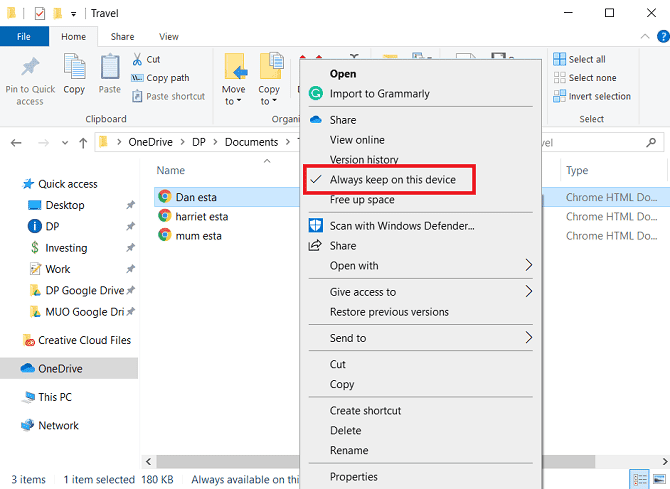
إذا كنت تُريد التأكد من أنك قادر دائمًا على الوصول إلى ملفات OneDrive على جهاز الكمبيوتر المحلي الخاص بك ، حتى عندما تكون غير متصل بالإنترنت ، فأنت بحاجة إلى التأكد من توفر نسخة محلية في جميع الأوقات.
اتبع هذه الخطوات لإجراء التعديلات اللازمة:
- افتح مستكشف الملفات.
- انقر فوق OneDrive على الجانب الأيمن.
- انتقل إلى الملف أو المجلد المعني.
- انقر بزر الماوس الأيمن فوق الملف / المجلد.
- انقر فوق الاحتفاظ دائمًا على هذا الجهاز.
سيتغير الرمز إلى علامة تحديد في دائرة بيضاء وسيتم مزامنة الملفات المحددة مع جهاز الكمبيوتر الخاص بك. قد يستغرق الأمر بضع دقائق ، حسب حجم الملفات. بمجرد اكتمال العملية ، ستنعكس أي تغييرات تجريها على الملفات الموجودة على أجهزة الكمبيوتر الأخرى تلقائيًا في نسختك المحلية.
كيفية حذف النسخ المحلية من ملفات OneDrive
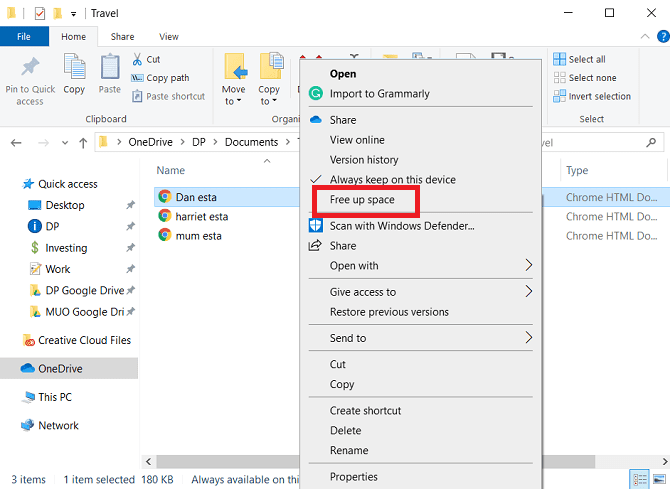
ربما انتهيت من العمل في مشروع وأنت الآن سعيد لأن الملفات القديمة تعيش في السحابة حيث لن تشغل مساحة على محرك الأقراص الثابتة. في الحالات التي تريد فيها إزالة ملفات OneDrive من جهاز الكمبيوتر الخاص بك ، اتبع هذه الخطوات بدلاً من ذلك:
- افتح مستكشف الملفات.
- انقر فوق OneDrive في العمود الأيمن.
- انتقل إلى الملف أو المجلد المعني.
- انقر بزر الماوس الأيمن فوق الملف / المجلد.
- انقر فوق تحرير المساحة.
ستتحول الدائرة الخضراء مرة أخرى إلى أيقونة سحابية ، وسيقوم OneDrive بحذف النسخ المحلية من الملف / المجلد ، وستصبح المساحة الموجودة على محرك الأقراص الثابتة مُتوفرة للإستخدام.
كيفية حذف ملفات OneDrive دون إزالتها من جهاز الكمبيوتر الخاص بك
إذا كان لديك ملف / مجلد في OneDrive لم تعد ترغب في تخزينه في السحابة ، ولكنك تريد الاحتفاظ بنسخة محلية له على جهاز الكمبيوتر الخاص بك ، فستحتاج إلى نقله خارج مجلد OneDrive قبل حذفه.
- افتح مستكشف الملفات.
- انقر فوق OneDrive في الجانب الأيمن.
- انتقل إلى الملف أو المجلد المعني.
- انقر بزر الماوس الأيسر على الملف / المجلد لتحديده.
- اضغط على
CTRL + Cلعمل نسخة. - انتقل إلى المكان الذي تريد حفظ النسخة المحلية فيه. تذكر ، تأكد من أنك لم تعد تنظر إلى التسلسل الهرمي لملفات OneDrive في اللوحة اليمنى.
- اضغط على
CTRL + Vللصق الملف في المجلد الجديد. - ارجع إلى OneDrive في اللوحة اليمنى من مستكشف الملفات واحذف الملف الأصلي.
تعرف على المزيد حول OneDrive
إذا كنت مستخدمًا تجاريًا وليس مستخدمًا شخصيًا ، فلا داعي للقلق. تعمل ميزة الملفات عند الطلب مع OneDrive for Business أيضًا ؛ اقرأ المقارنة بين OneDrive و Google Drive للتعرف على أفضل خدمة سحابية لإجراء النسخ الإحتياطي على Windows.







